2025年版_動画内の顔を簡単にぼかす方法
「顔ぼかし」とは、画像や動画、ライブ映像から人の顔を検出し、顔を認識できないようにするアルゴリズムのことです。
顔ぼかしは写真や動画に写っている人物の個人情報を隠すためのプライバシー保護機能とも言えます。
多くの場合、フレーム内の被写体の顔を識別するところから始まり、その後、ピクセルやその他ぼかし効果を適用します。さらに、これは画質を落とさないように処理されています。
Part 1. Windowsで動画中の顔を簡単にぼかす方法とは
筆者の知る限り、「Premiere Pro」はこの手のプログラムで現在最も広く使われているソフトです。高性能なビデオ編集ツールに期待される以上の機能を兼ね備えています。
サブスクリプションでの販売形態となっているがネックですが、一度だけであれば1週間無料でお試しいただくことができます。
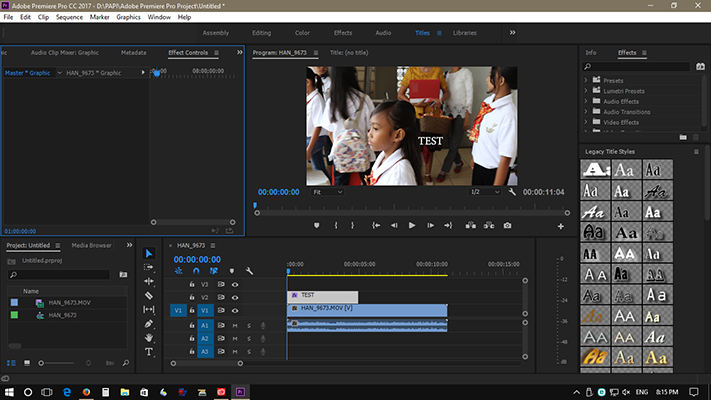
ここではPremiere Proを使って人物の顔をぼかす方法をご紹介します:
- 1.Premiere Proを起動します。
- 2.動画を読み込みます。
- 3.「エフェクト」から「モザイク」を探します。
- 4.ドラッグアンドドロップで再生中の動画に追加することができます。
- 5.モザイクを使用するために、左上のパネルにある楕円を選択します。
- 6.マスクの大きさを調整し、人物の顔の上に配置します。
- 7.再生アイコンをクリックします。
Part 2. Macで簡単に顔をぼかす方法
「Final Cut Pro」は業界最高水準のビデオエディターですが、Macでのみ使用することができます。また、こちらのソフトは一度購入すると、ずっと使用することができます。動画をぼかすための最高のアプリのひとつと言えるでしょう。
Premiere Proと同様、ソフトの購入が不安な時はトライアル版をお試しすることができます。
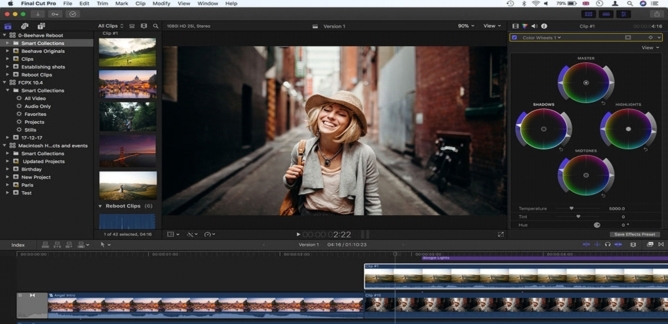
「Final Cut Pro」を使用して、人物の顔をぼかす方法をご紹介します:
- 1.「Final Cut Pro」を起動し、動画をアップロードします。
- 2.エフェクトメニューから「Pixelate Face」を探します。
- 3.エフェクトを被写体の顔の付近まで移動させます
- 4.サイズと強さを調整します
- 5.動画上部のトラッカーをクリックします。
Part 3. 動画上の顔をオンライン上で無料でぼかす方法
動画をぼかすには、無料で使い勝手のいいオンラインビデオエディタを使うのが一番です。特別なスキルや、追加のソフトウェアを必要とせず、わかりやすいオンラインビデオエディターである「Flex Clip」を試してみるのをおすすめします。
FlexClipは動画に人物の顔をぼかすエフェクトを簡単に加えることが可能で、マスクツールを使えば、顔だけでなく、他の部分も簡単にぼかすことができます。
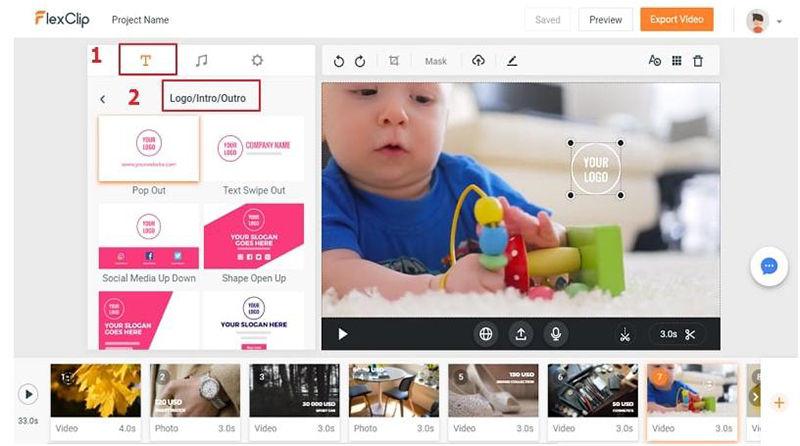
FlexFlipを使って動画内の顔をぼかす方法をご紹介します:
- 1.FlixClipのストーリーボードに動画を追加します
- 2.動画にぼかし効果を追加するために、左側の「ビデオ」メニューから「モザイク」を検索し、「ピクチャー・イン・ピクチャー」を選択します。
- 3.「要素」タブでマスク(楕円形など)を選択し、ぼかしたい動画の上にドラッグして、オーバレイの位置、サイズ、透明度、時間を調節すれば、人物の顔を隠すことができます。
- 4.編集作業はこれで完了です。ビデオはすぐにダウンロード可能で、Youtube、GoogleDrive、DropBoxなどにアップロードして、他の人と共有することもできます。公開/非公開で共有するために、FlexClipは共有可能なリンクと埋め込みコードを提供してくれます。
Part 4.iPhoneで簡単にフェイスブラーを加える方法
シンプルモードとタイムラインモードのいずれかを使って動画編集が可能で、ぼかし効果は4種類から選ぶことができます。
マニュアル操作では、画像の一部分だけをぼかすことが可能で、ぼかしの強さはスライダーで調整することができます。一度に多くの顔をぼかしたい場合は、タイムラインモードで、複数のエリアで好きなだけぼかしを追加することができます。
「MovStash」は動画の一部を高速かつ、簡単にぼかすことを目的に開発された動画編集ソフトのため、その他の機能は備えていません。
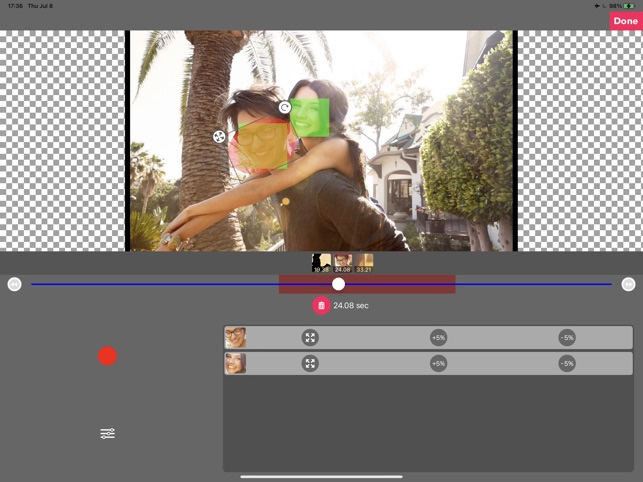
iPhoneでMovStashを使って動画をぼかす方法:
- 1.まずは無料のMovStash iPhoneアプリを入手します。
- 2.アプリを起動して、メディアへのアクセス許可を付与します。
- 3.グローバルブラー、ベーシックブラー、タイムライン付きブラー、フェイストラッキングモードなどの編集ツールが表示されます。フェイストラッキングモードはかなり評判がいいようです。これをタップすると、アプリが自動的に顔を識別し、顔をぼかしてくれます。
- 4.ビデオカメラのアイコンをタップしてカメラロールを表示させ、編集したのと関連する動画を選択します。
- 5.これはアプリに内蔵されている人物の身元を隠すための機能です。4つの矢印のアイコンを選択すると、ぼかしの強さを変更でき、他の2つのアイコンを選択すると、さまざまな他のぼかしのテクニックから選択できます。完了したら保存ボタンをタップします。
Part 5. Androidで顔をぼかすアプリを使う方法
ぼかしアプリのFun BlurやFreeStyle Blurなど多くのぼかしアプリの操作は直感的で、あなたの動画をプロのような仕上がりにします。また、動画内の人物の顔をぼかすのにも最適なアプリです。
Instagramのクロップなしオプションを選択すると、ユーザーはカメラの元のアスペクト比で動画を共有することができ、アプリの自動トリミングによって失われていたピクセルの外観を修正することができます。また、Blur Videoアプリ内では、広告とアプリ内課金があります。
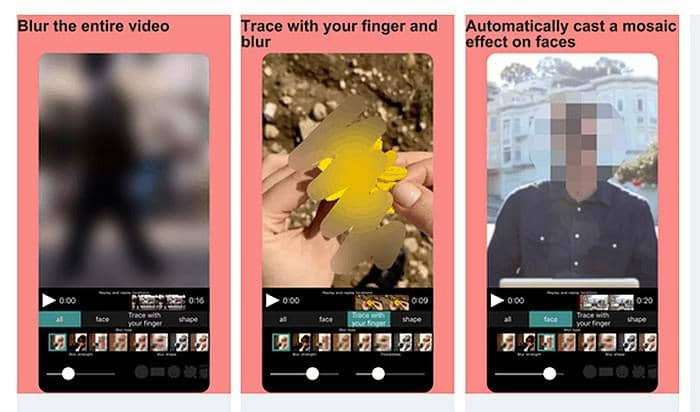
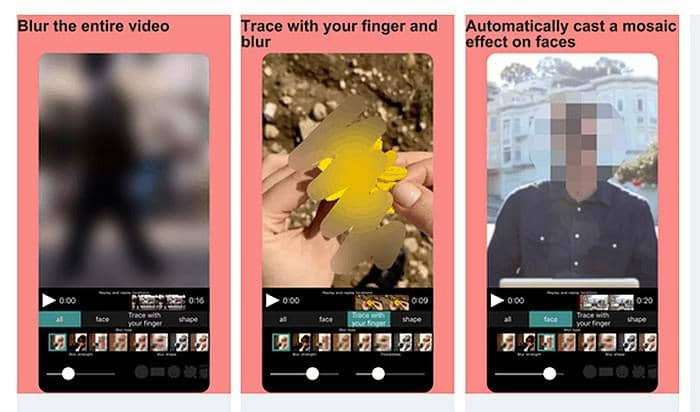
以下のステップに従ってください:
- 1.Blur Videoをお使いのAndroidデバイスにインストールします。
- 2.アプリを起動し、再生したい動画を選択します。ここでは編集したい動画を選びましょう。
- 3.Blurボタンの隣にあるプラスマークを選択します。アプリを開くと、3つの異なるトラッキングモードが選択できます。:顔を追跡・オブジェクトを追跡・手動で追跡
- 4.ビデオプレビューに、四角が表示されますので、隠したい顔の上に移動し、角をドラッグして大きさを調整します。
- 5.長方形ツールを選択し、 録画ボタンをタップし、ぼかしたい人の顔の上に長方形を維持します。
- 6.動画の途中で一時停止するには、録画停止を選択します。そうしない場合は、動画が終了した時点で録画が終了します。
- 7.エクスポートボタンをタップし、関連するポップアップをタップし、適用したいぼかしの量を選択します。
- 8.ビデオをエクスポートしようとした際に、「エクスポートがキャンセルされました」というようなエラーが表示された場合、もう一度「エクスポート」ボタンをタップしてください。ビデオクリップをライブラリに保存するには「保存」を選びます。
Part 6. 顔ぼかしに関するFAQ
1. なぜ動画で顔をぼかすのか?
スマートフォンがあれば、いつでも写真や動画を撮影することができるようになりました。
その反面、プライバシーや安全性の面で大きな問題があります。被写体から個人情報が公開することもありえるため、人前で顔が映らないようにしたい方もいらっしゃいます。
2. 動画上の動いている顔をぼかすことはできますか
Flixierのような無料のウェブサービスを利用すれば、動画の中の顔をぼかすことができます。動画をアップロードし、シェイプメニューから四角いマスクを選び、ぼかしやピクセル処理を行うことで効果を得ることができます。
Part 7. おまけ: AIビデオエンハンサーでボケた顔をくっきりさせる方法
顔をぼかす方法について悩むときもあれば、逆にぼけた顔を治す方法について悩むこともあるでしょう。
HitPaw VikPea は低解像度の動画を8Kまでアップスケール強化し、ノイズを最小限に抑え、シャープネスを最大化させる最先端のAIビデオエンハンサーです。また、アニメや人物の顔の映像を高画質化するために特別に設計された人工知能を搭載しています。ぼやけた顔をはっきりさせるための最高のAIビデオエンハンサーツールです。
HitPaw VikPeaは、低画質の動画を分析し、強力なAIアルゴリズムと洗練されたニューラルネットワークを使用して、歪みを最小限に抑えながら、はるかに上の解像度にアップスケールします。動画の鮮明さとシャープさを向上させるだけでなく、簡単な操作方法と、わかりやすいインターフェイスで、背景のノイズをカットすることができることでしょう。
HitPaw VikPeaの特徴:
- 8Kやその他希望の解像度に簡単アップスケール
- ノイズ除去技術によってビデオの品質を大幅に向上
- ワンクリックでAIが動画の品質を大幅に向上
- エクスポートする前に、ウォーターマークなしのプレビューを確認可能
- 改善されたビデオに満足出来たら、MP4または、MOVで最大8Kの解像度で保存可能
HitPaw AI Video Enhancerを使って動画を4Kに強化する方法はこちらの動画から:
ここではHitPaw VikPeaを使って顔をぼかす方法をご紹介します:
-
Step 1.動画を高画質化するためにはまず、公式サイトのボタンをクリックして、「HitPaw VikPea」をダウンロードし、インストールします。
-
Step 2.「HitPaw VikPea」を使用する最初のステップは、ソフトに高画質化したい動画をアップロードすることです。アップロードしたいファイルを選択しましょう。

-
Step 3.動画を読み込んだら、動画の目的に適切なAIモードを選択します。

-
Step 4.「プレビュー」を選択すると、処理後の映像のプレビューを確認することができます。

-
Step 5.処理結果に満足出来たら、エクスポートして動画を保存します。

Part 8. まとめ
写真や動画にプライベートな情報が含まれているからと言って、SNSで共有するのはあきらめる必要はありません。
ここでご紹介したツールを使えば、写真に写っている人の顔やその他の不要なディティールを簡単に隠すことができます。では、画像や動画で顔を隠すにはどのアプリを使うべきなのでしょうか。
筆者のおすすめは HitPaw VikPea です。AI技術を搭載し、簡単に動画の顔をぼかすことができます。今すぐダウンロードしてみましょう。













 HitPaw Univd
HitPaw Univd  HitPaw Edimakor
HitPaw Edimakor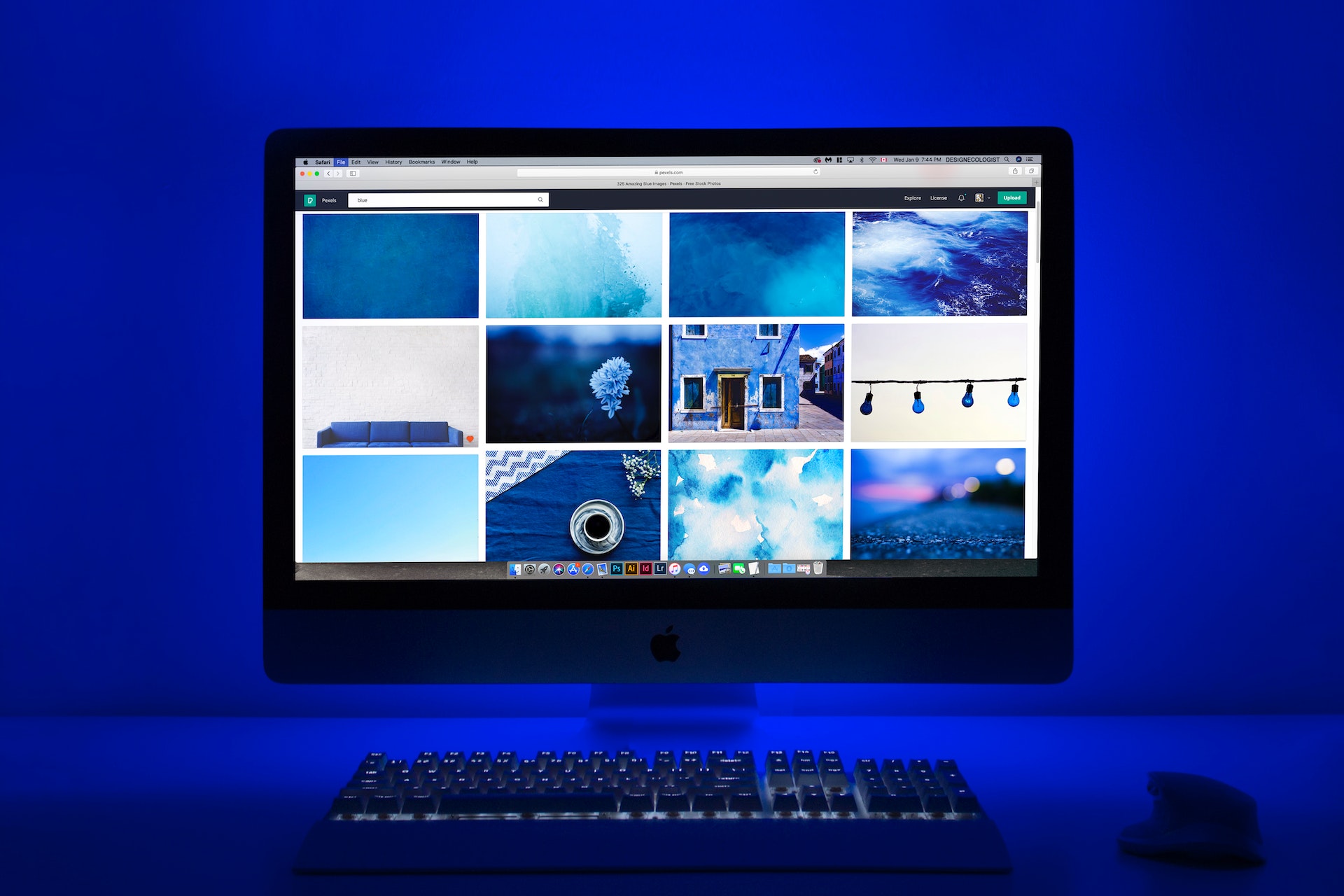


この記事をシェアする:
「評価」をお選びください:
松井祐介
編集長
フリーランスとして5年以上働いています。新しいことや最新の知識を見つけたときは、いつも感動します。人生は無限だと思いますが、私はその無限を知りません。
すべての記事を表示コメントを書く
製品また記事に関するコメントを書きましょう。